
Главная страница Случайная страница
Разделы сайта
АвтомобилиАстрономияБиологияГеографияДом и садДругие языкиДругоеИнформатикаИсторияКультураЛитератураЛогикаМатематикаМедицинаМеталлургияМеханикаОбразованиеОхрана трудаПедагогикаПолитикаПравоПсихологияРелигияРиторикаСоциологияСпортСтроительствоТехнологияТуризмФизикаФилософияФинансыХимияЧерчениеЭкологияЭкономикаЭлектроника
Использование быстрых настроек
|
|
Допустим, необходимо получить отчет о продажах за предыдущий год. Для этого нам следует изменить параметр Период и нажать кнопкуСформировать:
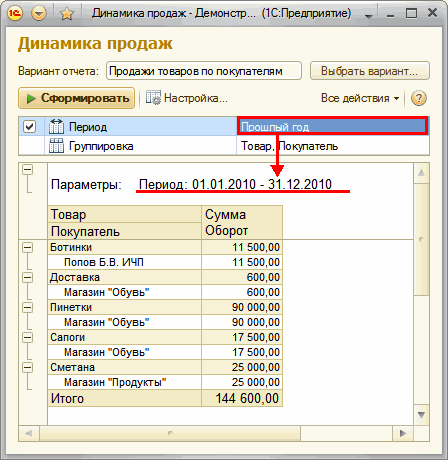
Рис. 85. Отчет «Динамика продаж» за прошлый год
Настройки
Предположим, нам недостаточно изменить видимые параметры (Период иГруппировка). Чтобы увидеть параметры, которые можно настроить для варианта отчета, нажмем кнопку Настройка. Список настроек откроется в отдельном окне:
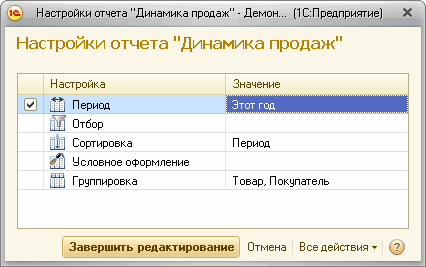
Рис. 86. Форма настроек отчета «Динамика продаж»
Отбор
Чтобы установить отбор, следует на форме настроек установить значение отбора. Для этого требуется выбрать колонку Значение в строке элемента отбора и нажать кнопку Выбрать или клавишу F4.
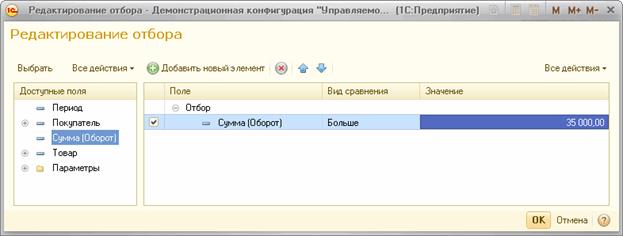
Рис. 87. Форма настройки отбора для отчета «Динамика продаж»
1. В открывшемся окне нажмите кнопку Добавить новый элемент или перетащитеполе из списка Доступные поля.
2. Выберите Вид сравнения в списке, всплывающем при нажатии кнопкиВыбрать.
3. Установите значение отбора, выбрав его в списке, открывающемся при нажатии кнопки Выбрать, или наберите его в колонке.
4. Если необходимо, установите порядок элементов отбора с помощью кнопок Переместить вверх и Переместить вниз.
5. Нажмите кнопку ОK.
Подробнее о работе с отбором и о видах сравнения см. раздел «Отбор»здесь.
|
|
